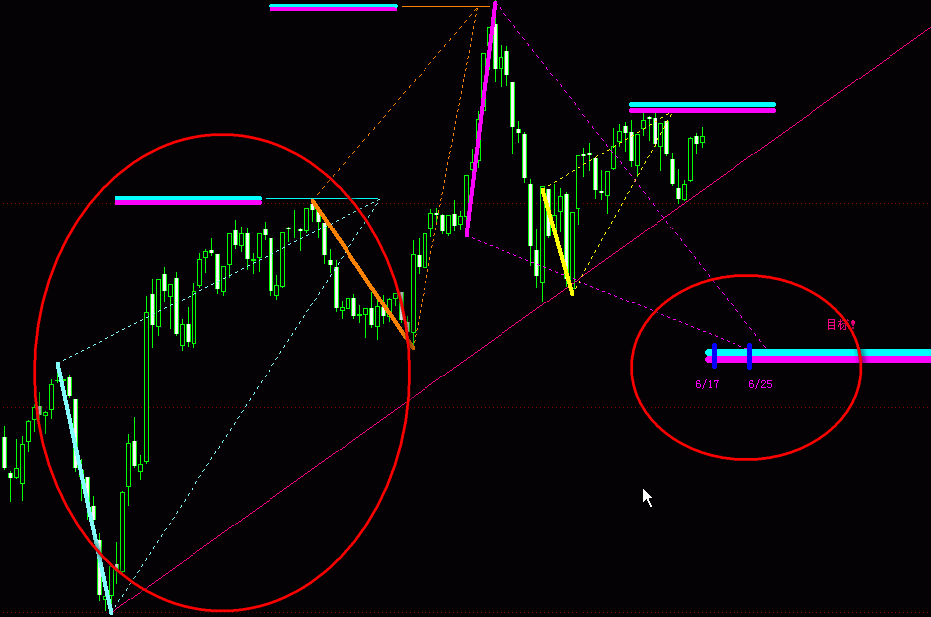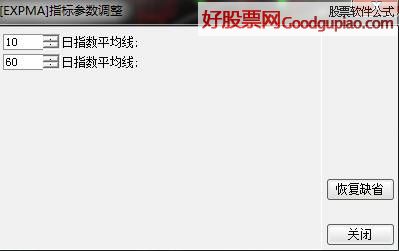
MACD高级用法之一——稳健买入法+2点卖出法
人气:156707
通过近期和朋友们教室里交流,很多朋友针对于A股……
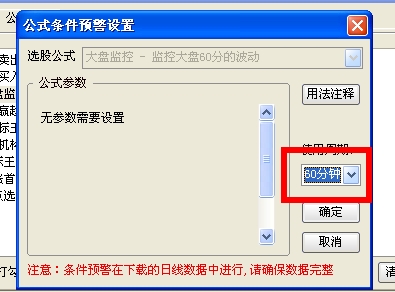
通达信公式分时预警的设置
人气:100709
喜欢使用通达信预警的一定碰到过无法用公式做分……

通达信开启主力风向标和主力轨迹图【图解】
人气:98854
通达信开启主力风向标和主力轨迹图【图解】……

通达信最简单看盘组合,抓强势股双头的超短线盈利--之五(均线战法找心脏)
人气:97080
有很多人鄙视画线,因为那是马后炮,我也是这么……
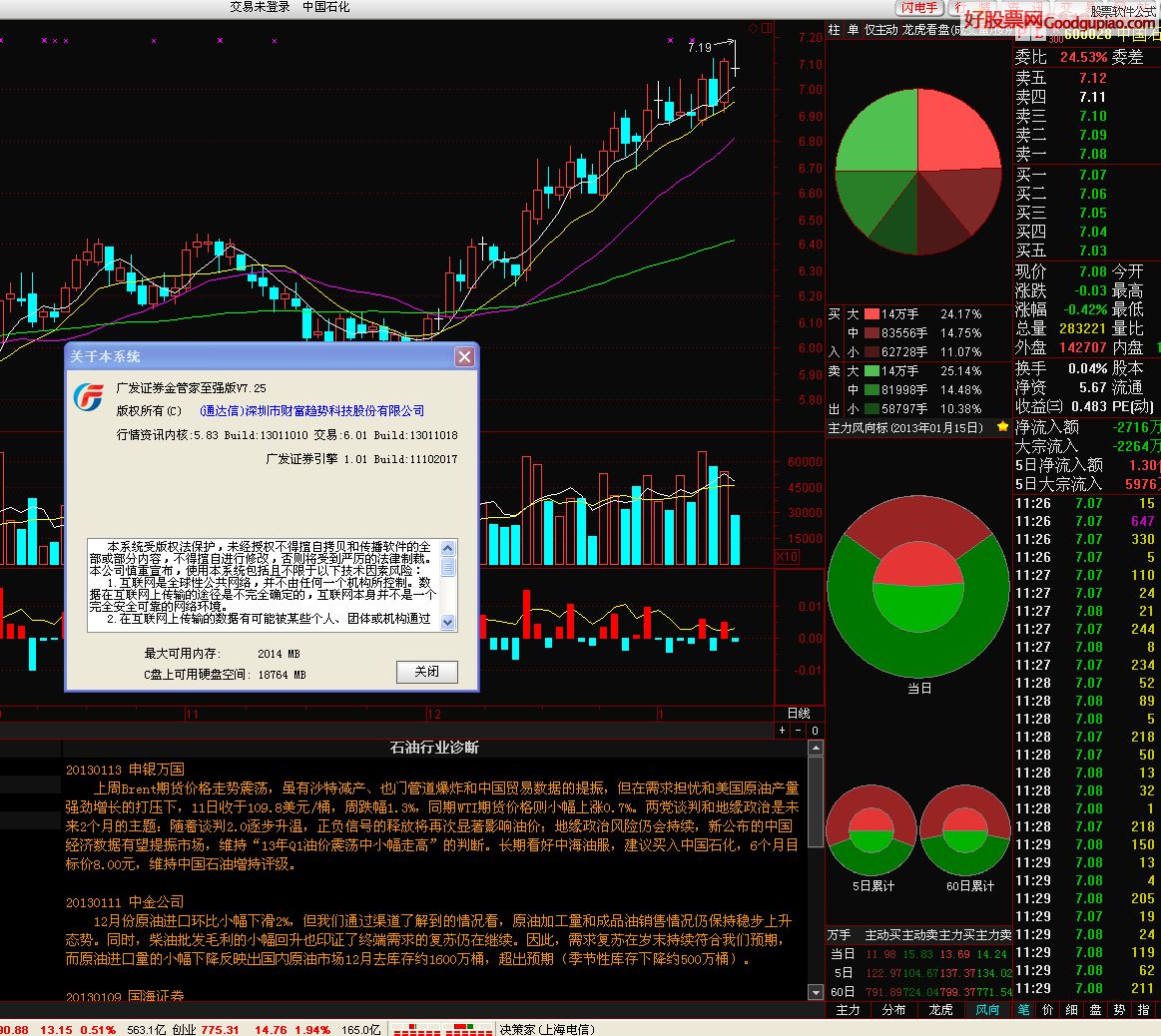
通达信免费账号登录开启十档框和调用主力监控教程
人气:78817
开启主力轨迹图后边用 般玩老师 无常2 两位老师……
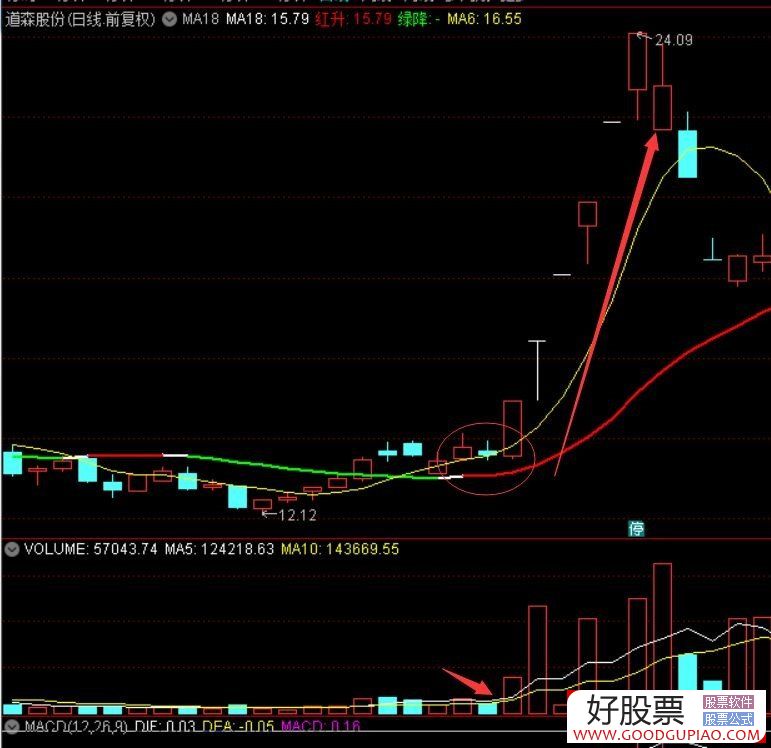
龙头蓄力突破战法——第一时间介入牛股主升浪捕捉涨停板的技巧(图解)
人气:45300
我们做短线的,经常都希望抓到牛股的主升浪,而……
集合竞价抓涨停板绝技(附公式源码)
人气:39548
集合竞价的过程中,一般隐藏着主力资金当日运作……
史上成功率最高的月线买入法,精准高效筛选暴涨牛股,堪称选股法宝!
人气:29104
利用月线选股是一种较实用也较简单的方式,对于……

跟我从零开始学会大智慧股票池自动交易
人气:28474
自从上次发表关于自动交易系列教程后,很多朋友……

筹码分布状况的判断
人气:20937
1,如果整个行情为下跌行情,而上峰密集还没有被……
飞狐交易师 如何及时看板块指数变化(详细说明+图)第一课
建立自定义板块指数
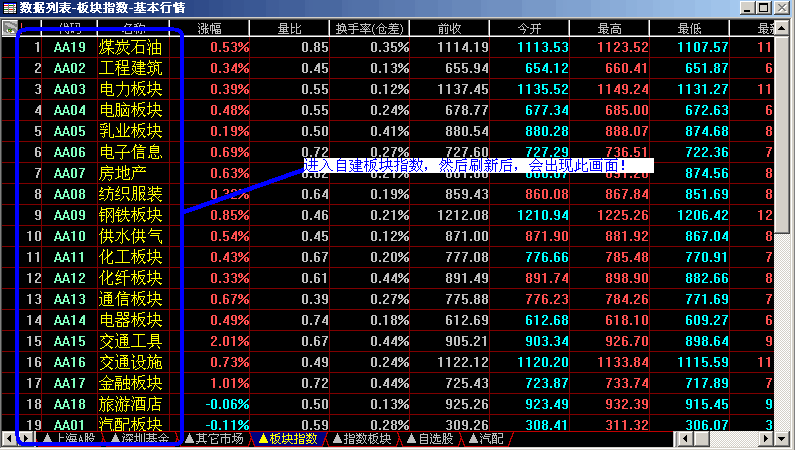
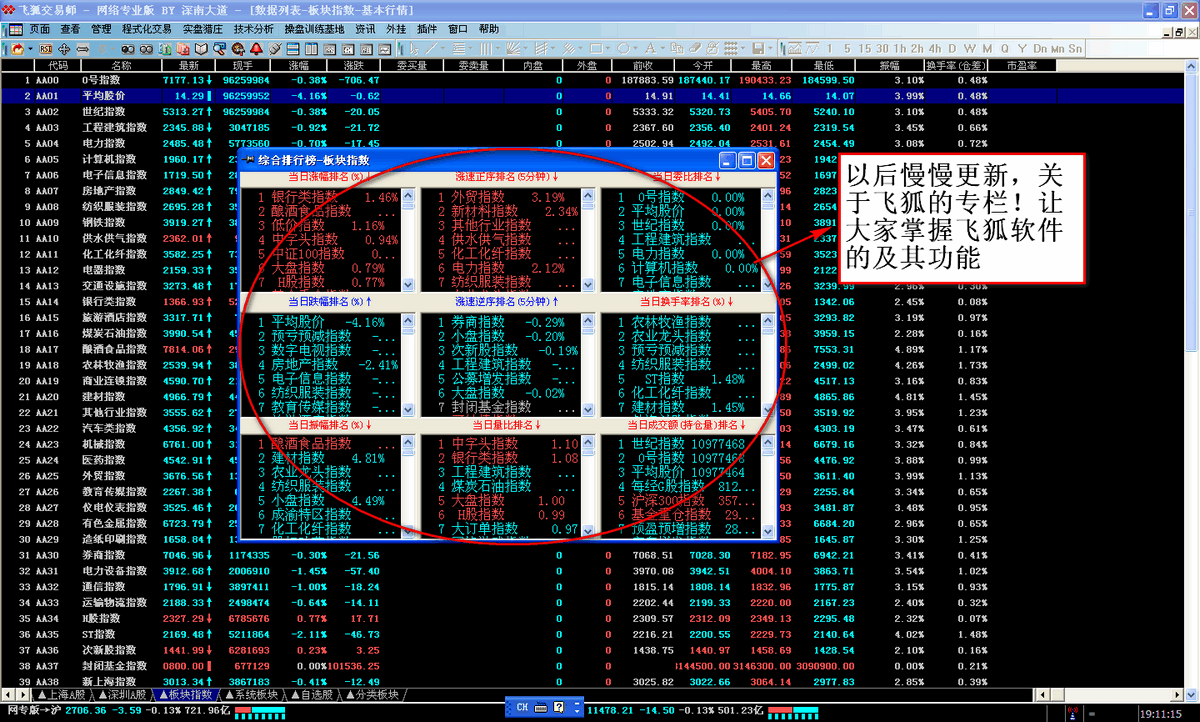

飞狐交易师 画线工具简介
在走势图或指标图上画线可帮助您更好地进行图形分析。通过选择菜单“查看 → 界面选项 → 画线工具条”或快捷键〖Shift〗+〖X〗可显示/隐藏画线工具条,可拖出工具条成为浮动的工具条窗口。
点击鼠标选择一种工具进行画线,画线一般采用鼠标拖动方式进行,移动鼠标到绘图区,在画线起点按下鼠标左键不放并拖动鼠标到终点位置,此时系统就会跟踪您移动鼠标的过程,自动提供一个反馈图形,有些画线还提供角度的提示(如画直线,速阻线,江恩线等)。当您觉得满意时,放开鼠标左键就可以在屏幕上画出该种线型。由于在绘制过程中有一个反馈过程,所以您可以轻易直观地画出满意的线条。
有的用户希望能够得到非常精确的画线及画线参数自定义,希望画线的起点与终点能与股票价格严格对应起来及使用自定义参数,这时你可以使用“画线设置”的功能来实现。方法是用鼠标右键点击此画线,然后在其右键菜单中选“画线设置”。(其中黄金分割线、江恩线、多通道线、波浪预测、百分比线、费氏时间线、费氏圆、多圆弧可独立调整画线参数,黄金分割、黄金分割A、黄金分割B、波浪预测、百分比线、标准差通道中的[画线设置]中可设置是否向左、右延长。)
画线完成以后,可用鼠标拖动画线的起点或终点,改变画线方向;还可以按住CTRL键,用鼠标拖动画线的定位点(选中画线后显示为小方块),系统的吸附功能能将此线上的小方块自动定位到该K线上的最高或最低点。
画线过程中如需多次重复使用同一种画线方式,可在工具条中先选定“保持画笔”功能,或者进入“查看->画线操作->保持画笔”选择它,使用时就无需每次都点击工具条。这种模式下,如果要做画线外的其他操作,则要先点击工具条中的小箭头按钮。
鼠标左键点击击画线,可看到画线起点和终点出现小方块,表示已选中该画线,此时按〖Delete〗键可删除它。也可在右键弹出菜单中选“删除”项删除。如果要删除所有的画线,请在画线工具条点击“删除所有画线”按钮。
鼠标右键点击击画线,在弹出菜单中选“颜色”可改变画线颜色,画线的默认颜色在“选项”的“外观设置”中进行设置。同时在工具条上也有快捷方式--“预设颜色”,使用时先在预设颜色中选中一种色彩,然后再画线,该线的颜色即为在预设颜色中选中的色彩。
系统支持键盘画线,十字游标状态下左右光标键、空格键移动定位点,按[回车]键设定定位点;
系统会自动保存用户的所有画线,下次进入该图时又会自动显现出来,所以,如果您是在一个不常用的指标图上画线,在退出前可以先选定画线工具里的“自动隐藏”键,在不打开画线工具的情况下,所画任何线都会自动隐藏,需要使用时打开画线工具即可,否则系统会一直保存直到您删除。对于您想长期保存某些画线可使用工具中的“另存为”键单独保留,以后使用时可从工具中的“打开文件”调用,同时可方便的通过“导入”“导出”画线文件,方便交流。
目前实现的画线主要有以下几种:
◇ 直线 ◇ 线段 ◇ 栅形线 ◇ 射线
◇ 水平线 ◇ 垂直线 ◇ 江恩箱 ◇ 黄金分割线A
◇ 箭头线段 ◇ 五浪线 ◇ 三浪线 ◇ 八浪线
◇ M头W底线 ◇ 量度目标 ◇ 解消点 ◇ 幅度尺
◇ 黄金分割 ◇ 黄金分割线B ◇ 速阻线 ◇ 甘氏线
◇ 线性回归 ◇ 百分比线 ◇ 线性回归带 ◇ 回归通道
◇ 等周期线 ◇ 费波拉契周期线 ◇ 矩形 ◇ 单圆弧
◇ 对称线 ◇ 多通道线 ◇ 螺旋线 ◇ 箭头
◇ 标注文字 ◇ 多圆弧 ◇ 圆 ◇ 安德鲁音叉线
◇ 符号 ◇ 设置颜色 ◇ 正弦线 ◇ 费氏圆
◇ 箱体线 ◇ 江恩网格 ◇ 波浪尺 ◇ 标准差通道
◇ 对称角度线 ◇ 自由周期 ◇ 三角形 ◇ 时间尺
◇ 转折尺 ◇ 复制画线 ◇ 删除画线 ◇ 锁定画线
◇ 周期尺 ◇ 自由比例 ◇ 导入画线 ◇ 临时导入
◇ 导出画线
直线类:
直线一般由一段时间内的高点或低点进行连线而成,从而描述股价趋势(可使用工具中的◇ 直线◇ 线段◇ 射线,画出)使用工具中的◇ 直线◇ 线段◇ 射线先画出一条通道的上或下轨通过◇ 复制画线功能将原线条拖放到需画线位置即可画出平行线,对于预测股价的波动范围有极大帮助。
趋势线预警(仅“直线”可用)
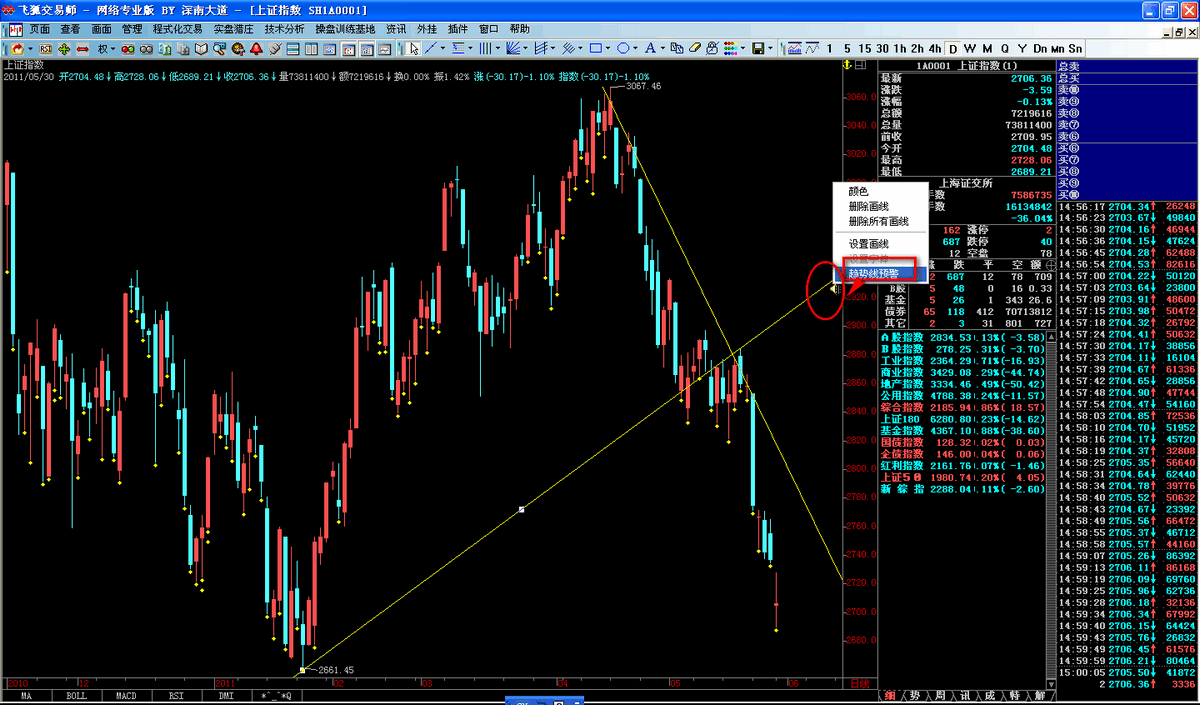
划线工具(解消点)